Photoshopで、レイヤーを別々のファイルにしたい。
そんなとき、Photoshopには、そんな願いを叶える素敵機能がついてますよ♥
※Photoshpのバージョン、CC15.0で作業しています。
レイヤーを個別のファイルに書き出す
例えばこんな感じ。レイヤーから個別にファイルをつくりたいんです。1つ1つレイヤー結合して保存していく方法もありますが、メンドイです。

では早速作業します。
個別にしたファイルには、レイヤー名がつくので、レイヤー名をしっかり決めておきましょう。
Photoshopメニューの「ファイル>スクリプト>レイヤーをファイルへ書き出し」を選択します。

「レイヤーをファイルに書き出し」設定画面が登場します。

1.「参照」からレイヤーを個別にしたファイルの保存先を選択します。
今回はデスクトップに「hozon」フォルダをつくり、そこに保存します。
2.保存したいファイル形式を選びます。
BMP,JPG,PDF,PSD,Targa,TIFF,PNGから選べます。
ファイル形式によってオプションが変わりますが、今回はJPEGで保存したいので、JPEGを選び、画質を最高の12を選びます。
「表示されているレイヤーのみ」をチェックすると、その名の通り、非表示レイヤーは保存されません。
「実行」しますと…
「レイヤーをファイルに書き出し正常に完了しました。」と出ます。

すると指定して保存先のフォルダにレイヤー別に指定した形式でファイルが保存されます。

これで完成です!!
ファイル名の頭につく謎の数字を変更する
これでOKっちゃ〜、OKなんですが、ファイル名の頭に謎の文字列がついてますよね。アンダースコアと数字という謎の文字が。

手打ちでリネームすればいいんですが、10個も20個もファイルがあったら面倒です。とにかく面倒なことは避けたいのです。
そこで、
レイヤー名をそのまま、なにも付け加えずにファイル名にしたいです。
スクリプト本体が、「こうやってファイル名付ける」ってルールを持っているようです。なので、スクリプトの、ファイル名のつけ方ルールを変更してしまおうと思います。
ただし!ここからは裏技のため、何かトラブっても自己責任でお願いします!
まず、Photoshopのスクリプト設定ファイルを探します。
場所はアプリケーション>Adobe Photoshop>Presets>Scriptsフォルダを開きます。

なんだかいろいろ入ってますが、その中から「Export Layers To Files.jsx」というファイルを、テキストエディタで開きます。その前に、万が一、余計な変更をしてしまい、元にもどせなくなるといけないので、「Export Layers To Files.jsx」ファイルをどこか別のところにコピーしておきましょう。
ファイルを開くとお分かりでしょうが、恐ろしいほどに、意味不明な文字が羅列されております。下手になにかしら変更してしまうと、意味不明すぎて元に戻せそうもありません。。。恐怖です。
慎重に、ファイル名を指示している場所を探します。私の場合1222行目でした。こうなってる、この2行をです。
fileNameBody += “_” + zeroSuppress(i, 4);
fileNameBody += “_” + layerName;
恐る恐る、まず1行目をコメントアウトします。
// fileNameBody += “_” + zeroSuppress(i, 4);
さらに2行目を以下のように変更します。
fileNameBody += layerName;
こんな感じでございます。

作業完了したら、保存します。
では、改めてスクリプトを実行してみます。
できました!ファイル名がレイヤー名だけになってます!!

リネームソフトを使うほうがいいのでは。。。
このように、psdファイルからレイヤーを個別のファイルに分けることが可能です。後半のファイル名のルール変更作業はちょびっとリスキーな気がします。
とりあえず謎のアンダースコアと数字が出る設定は残しておいて、一括ファイルリネームソフトを使う手もありますね。